Kako nastaviti in utripati D-Link DSL 2600U

- 964
- 93
- Van Zulauf
Model D-Link DSL 2600U je visokokakovosten, poceni usmerjevalnik Ethenet/ADSL, opremljen z modulom Wi-Fi. Razvoj D-Link velja za močan "srednji kmet" na trgu izdelkov za ustvarjanje omrežij. Ugotovili bomo funkcije dela in nastavili ta usmerjevalnik.

Napravo lahko uporabite kot modem in usmerjevalnik
Značilnosti:
- prisotnost inter -grid zaslona;
- DHCP Server, NAT, DM2, VPN Podpora;
- 1 zunanja antena;
- Podpora SNMP, Telnet;
- sprememba konfiguracije vmesnika;
- 1 lan pristanišče;
- 65 Mbps/s;
- Zaščita podatkov na protokolih WPA2/WPA-PSK/WEP/WPA.
Komplet vključuje PSU, Navodila, razcepljenje, kabelski kabel, disk C, žico z priključkom RJ-11 in seveda sama naprava.
Internetna nastavitev
Najprej priporočamo, da napravo povežete s kablom (konfiguracije ne morete spremeniti v povezavi Wi-Fi). Privzeti usmerjevalnik je aktiviran v načinu DHCP, tako da bo povezava z omrežno kartico PC zadostna. Po tem priključite napravo z vtičnico.
Lahko konfigurirate v katerem koli brskalniku. Vnesite "192.168.1.1 "V vrstici, po kateri izpolnite polja" geslo "in" Uporabniško ime ". Za nove naprave so ti podatki standardni - Admin/Admin. S pravilnim vnosom podatkov boste videli parametre in status. Če želite spremeniti internetne nastavitve, priporočamo, da se odpravite na razdelek Napredno nastavitev - WAN.
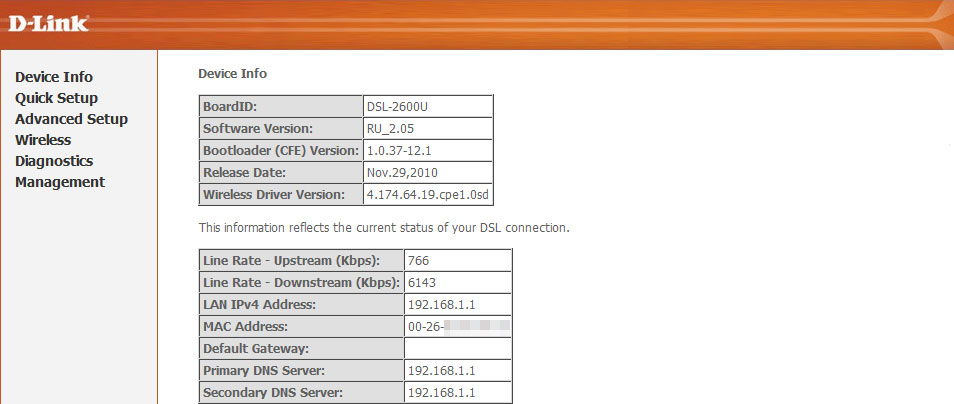
Nastavitve za ROSTELECOM
Ko v razdelku potrebujemo, je treba vnesti naslednje podatke:
- Storitvena kategorija - UBR;
- Vpi - 0;
- VCI - 33;
- Postavite zastavo nasprotno omogoči QoS;
- Če pravilno izberete vse, pritisnite tipko "Naprej".
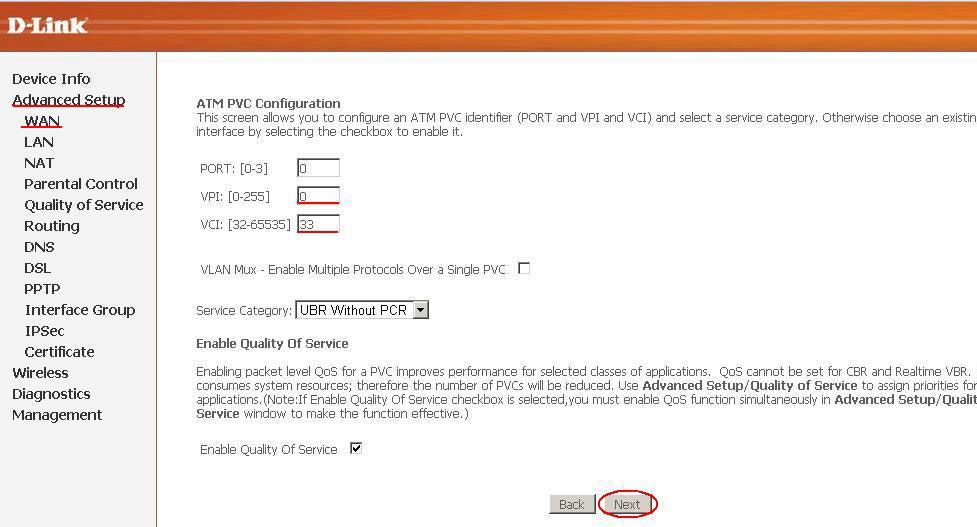
Naslednji korak je izbrati vrsto povezave. Če želite brez težav povezati več osebnih računalnikov z modemom, priporočamo, da izberete režim PRRO. V drugih primerih bo brisanje optimalno. Kar zadeva parameter "način iNKapsulacije", je priporočljivo izbrati možnost LLC. Po tem kliknite "Naprej".
Zelo pomembno je konfigurirati pravilne parametre overjanja. Tu vnesite prijavo/passa, ki jo je izdal ponudnik. Priporočamo tudi, da si omislite ime za svoje omrežje in v polju izberete samodejno v "metodi preverjanja". Ne pozabite označiti zastave pri Enable Keep/Alive.
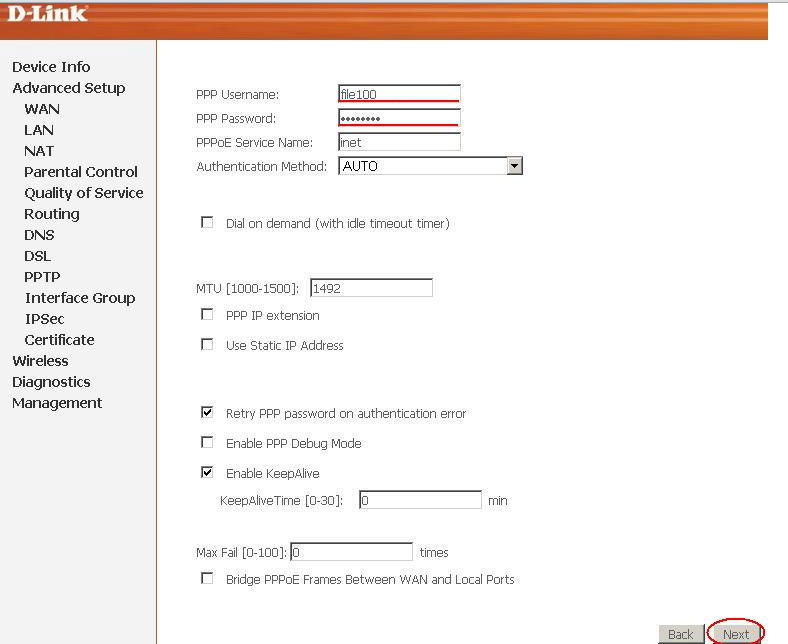
Zadnji korak v nastavitvah WAN je vključitev načina NAT. Odstranite zastave nasproti "Aktiviraj požarni zid" in "Aktivirajte IGMP Multicast". Nato vklopite storitev WAN in shranite spremembe.
Nastavitev LAN
Omrežni parametri za spremembo usmerjevalnika DSL 2600U na zavihku LAN. Idealna možnost je, da je nepripravljenega uporabnika - da vse tukaj pustimo nespremenjeno. Za tiste, ki bodo uporabljali deljenje datotek, priporočamo, da nastavite zastavo nasproti UPNP.
Tu lahko spremenite tudi podomrežje, IP naslove opreme, izklopite ali vklopite strežnik DHCP.
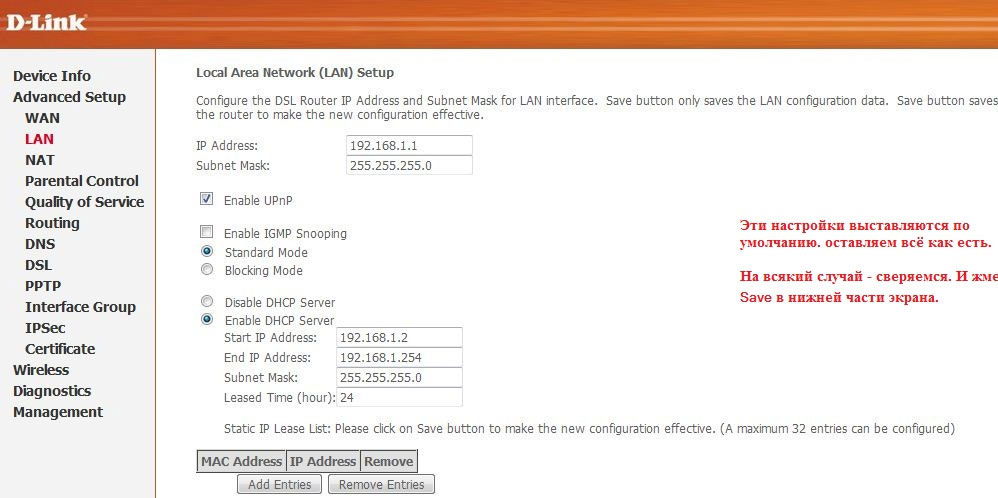
Nastavitev Wi-Fi
Wi-Fi za DSL 2600U je postavljen v brezžični razdelku. Glavne parametre boste videli z odpiranjem osnovnega predmeta. Tu bo sistem ponudil, da vnese ime za svoje omrežje (SSID), in aktivira možnost upravljanja opreme kot dostopne točke. Ko se ukvarjate z vsem tem, kliknite Shrani in preklopite na zavihek Varnost. Vnesite naslednje parametre:
- Ključ - izmislite geslo;
- TKIP+AES;
- Mešani WPA2/WPA-PSK;
- SSID - 81A;
- drugih polj ni mogoče spremeniti, pritisnite shrani.
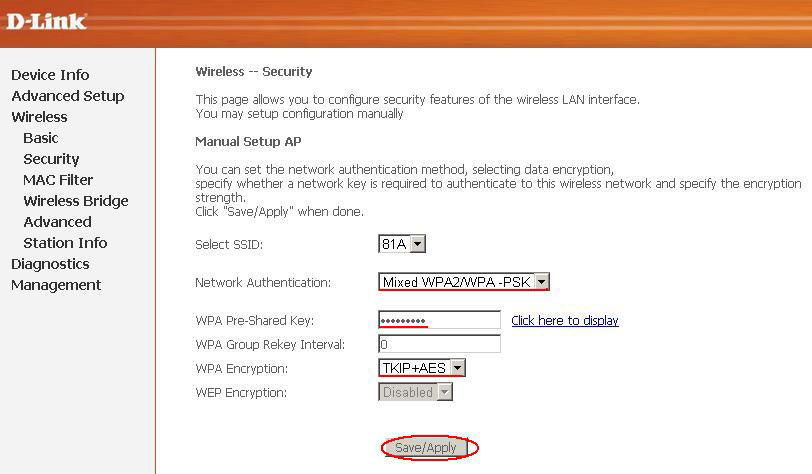
Vdelana programska oprema
Proizvajalec redno izdeluje posodobitve programske opreme, zahvaljujoč se znanosti D-Link DSL 2600U, in naprava deluje bolj stabilno in produktivno. Vdelana programska oprema tega usmerjevalnika se izvaja samo s kabelsko povezavo. Postopek izgleda tako:
- Prenesite najbolj novo vdelano programsko opremo s uradnega spletnega mesta D-Link;
- V vmesniku naprave poiščite razdelek UPDATE PROGRAMSKEGA ODDELEK v razdelku za upravljanje;
- Navedite mesto, kjer je bila nameščena prenesena datoteka vdelane programske opreme (pritisnite tipko »Pregled« in vnesite pot);
- Zaženite postopek posodobitve s klikom na gumb "Posodobitev".
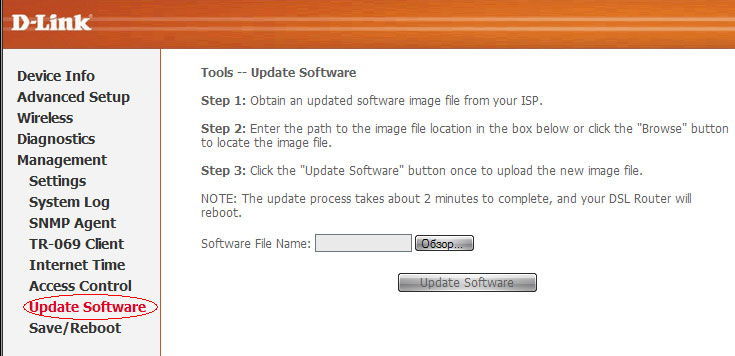
Posodobitev mine nekaj minut, po kateri se bo usmerjevalnik ponovno naložila. Po takšni posodobitvi strokovnjaki priporočajo vrnitev naprave v izvirne nastavitve. Pojdite na Management, nato izberite Nastavitve in poiščite privzete nastavitve obnovitve. Če se vrnete na standardne nastavitve, bo naprava morala znova konfigurirati.
Rezultati
Ta usmerjevalnik je najboljša izbira v razmerju med ceno in kakovostjo, ki je primeren za običajnega uporabnika, ki mora doma organizirati dostop do omrežja. Naprava vam omogoča, da organizirate visokokakovostno dostopno točko, zahvaljujoč temu, da bodo vaši gostje in prijatelji lahko uporabili internet iz katerega koli pripomočka na katerem koli območju stanovanja.
- « Kako pravilno vklopiti in pravilno konfigurirati parno zaščito
- Kako konfigurirati in utripati keenetic 4G II iz Zyxel »

